REVISIÓN COMPLETA: Código de error 0xc004c003 en Windows 10, 7
Muchos usuarios de Windows 10 se han encontrado con el código de error "0xc004c003" tras actualizar Windows 10 o instalar una nueva versión.
Este error se produce durante la activación de Windows. Hay varias razones para ello, y cada una tiene su propio remedio.
Este artículo explica por qué Windows 10 puede no estar activado en tu sistema. También te mostramos cómo solucionarlo.
-
Cómo solucionar el código de error 0xc004c003 en Windows 10
- Solución 1: Utiliza el comando slmgr.vbs
- Solución 2: Llama a Microsoft después de la actualización del hardware
- Solución 3: Actualizar a Windows 10 mediante Windows Update
- Solución 4: Comprueba que tu clave de producto sigue funcionando
- Solución 5: Realiza una actualización in situ
- Solución 6 - Sigues intentando activar Windows 10
- Solución 7: Actualiza tu BIOS
- Solución 8 - Comprueba tu conexión a Internet
- Solución 9 - Utiliza el símbolo del sistema
- Contacta con Microsoft para encontrar la solución 10,
Cómo solucionar el código de error 0xc004c003 en Windows 10
Windows 10 debe estar activado para poder utilizarlo. Sin embargo, muchas personas han informado del código de error 0xc004c003 al intentar activar Windows. Los usuarios han informado de los siguientes problemas de activación:
- Clave de producto para 0xc004c003 bloqueado W Indows 10, Si tu clave de producto no es válida, puede aparecer este mensaje. Si esto ocurre, asegúrate de que estás utilizando una copia legítima de Windows. Microsoft puede ayudarte si la copia es original.
- Código de error de Microsoft 0xc004c003 Si los servidores de activación han estado ocupados, puede producirse este error. Espera un poco y luego intenta activar Windows 10 de nuevo.
- 0xc004c003 Error de activación de Windows 10 Esto puede ocurrir si la actualización de Windows 10 no se ha realizado correctamente. Puedes resolver fácilmente el problema instalando una actualización en su lugar.
- Código de error 0xc004c003 Se ha determinado el servidor de activación. Aunque se trata de una variante del error, puedes arreglarlo con una de nuestras soluciones.
- Después de los cambios de hardware, 0xc004c003 La licencia de Windows está directamente relacionada con el hardware que utilizas. Microsoft puede ayudarte si tu problema se debe a cambios en el hardware.
Solución 1: Utiliza el comando slmgr.vbs
Debido al gran número de usuarios de Windows 7 y 8 que se están actualizando a Windows 10, los servidores de activación pueden estar sobrecargados y rechazar la conexión con algunos clientes.
Mira TambiénLos usuarios que recibieron el código de error 0xc004c003 informaron de la causa y pudieron solucionarlo fácilmente volviendo a intentar activar Windows 10 más tarde.
Si estás seguro de que Windows 10 ha sido activado legalmente desde Windows 7 y Windows 8.1, es posible que quieras esperar un poco antes de activar Windows 10.
Esto se puede hacer abriendo Configuración Los siguientes elementos son los Menú para el hogar Selección de la sección adecuada Actualización de seguridad . Selecciona en el panel izquierdo Activación Sólo tienes que pulsar el botón Activa .
Puedes activar Windows 10 utilizando tu clave de Windows 7/8, 8.1 o 8. ¡Así es como funciona!
También puedes forzar la activación de Windows 10. Estos pasos te ayudarán a hacerlo:
- Haz clic con el botón derecho del ratón en En el Menú de inicio Elige Administrador del símbolo del sistema . El símbolo del sistema de Windows se abre ahora con derechos administrativos. Para ello debes utilizar un usuario administrador de Windows.
- Introduce el siguiente comando en la ventana de consulta slmgr.vbs -rearmar Se puede ejecutar pulsando el botón tecla de entrada . Dale unos minutos y reinicia el ordenador.
Solución 2: Llama a Microsoft después de la actualización del hardware
Windows 10 registra la configuración del hardware de tu ordenador en los servidores de activación de Microsoft cuando se activa por primera vez.
Mira También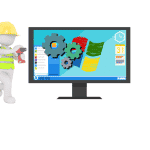 Esta orden requiere un almacenamiento que no es suficiente.[FIX].
Esta orden requiere un almacenamiento que no es suficiente.[FIX].No necesitarás utilizar un código de producto cuando reinstales Windows 10. En cambio, la activación se hará mediante la Autorización Digital, que verifica que tu hardware ha sido registrado.
Cuando necesites sustituir componentes importantes, como la placa base o los discos duros, la activación puede detenerse mediante la Autorización Digital.
Debes notificar al Soporte de Microsoft si Windows 10 no se activa después de hacer cambios en tu ordenador Soporte técnico de Microsoft Hazles saber si has cambiado tu hardware.
Solución 3: Actualizar a Windows 10 mediante Windows Update
Los titulares de licencias de Windows 8.1 o Windows 7 que quieran actualizar a Windows 10 deben hacerlo primero mediante Windows Update.
Tu clave de licencia válida se convierte en un derecho digital en tu ordenador. Así podrás reinstalar Windows 10 sin necesidad de una clave de producto.
Reinstala Windows 10, asegúrate de que está habilitado, y luego puedes actualizar a Windows 10 mediante Windows Update. Sigue las instrucciones en www.microsoft.com/en-us/windows/windows-10-upgrade .
Mira También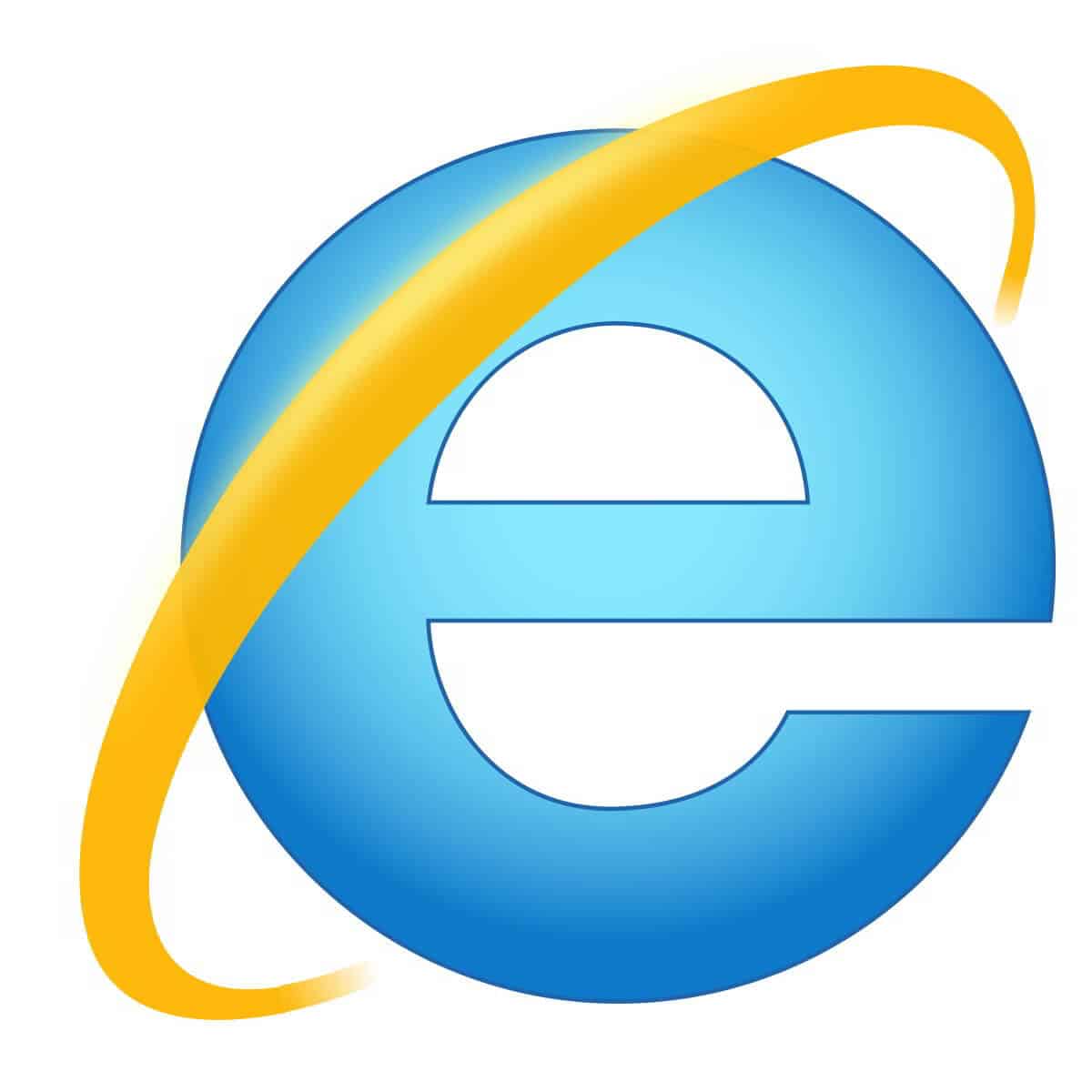 ¿Cómo puede Windows 10 impedir la instalación de ActiveX en Internet Explorer?
¿Cómo puede Windows 10 impedir la instalación de ActiveX en Internet Explorer?Solución 4: Comprueba que tu clave de producto sigue funcionando
Es posible que tengas que introducir manualmente una clave de producto para activar Windows 10. Tendrás que introducir una nueva clave para activar Windows.
Puedes ponerte en contacto con el vendedor para que te sustituya la llave o te devuelva el dinero si la has comprado.
¡Alerta! Esta guía te mostrará cómo localizar la tecla de Windows en CMD.
Solución 5: Realiza una actualización in situ
Puedes resolver el código de error 0xc004c003 si tienes problemas para activar Windows 10.
Si esto te suena, es una buena forma de tener Windows 7 o superior y seguir conservando tus datos, configuraciones, aplicaciones y archivos.
Este método ha sido reportado por muchos usuarios. Tal vez deberías probarlo.
Mira También Arreglar los picos de ping de League of Legends en Windows 10 (8.1), 7
Arreglar los picos de ping de League of Legends en Windows 10 (8.1), 7Los siguientes pasos pueden utilizarse para realizar una actualización in situ:
- Puedes volver a tu versión anterior de Windows y luego instalar todas las actualizaciones necesarias para Windows 10. Asegúrate de comprobar que tu versión actual de Windows está activa.
- Luego, descárgalo e instálalo herramienta de creación de medios .
- Por favor, selecciona Consigue un nuevo PC hoy mismo Haz clic aquí Siguiente .
- Esto te permitirá crear los archivos que necesites utilizando la herramienta Creador de Medios.
- Elige la opción correcta Las actualizaciones se pueden descargar e instalar . Puedes elegir no utilizar esta opción.
- Windows 10 se descargará y comprobará que tu ordenador cumple todos los requisitos. Debes ser consciente de que esto puede llevar algún tiempo.
- Haz clic aquí En el Opción ¡Ahorra más! Elige los archivos que quieres conservar. Haz clic en Siguiente También puedes visitar e Instala .
- Todos los usuarios de Windows 10 pueden ahora realizar esta operación. Este proceso puede tardar hasta una hora, así que ten paciencia.
Tu instalación de Windows 10 estará lista para ser utilizada después de realizar una actualización in situ.
Solución 6 - Sigues intentando activar Windows 10
Los servidores de activación de Microsoft pueden ser responsables de que no puedas activar Windows 10 si recibes el código de error 03004c003.
No deberías tener ningún problema si estás actualizando desde una versión original y activada de Windows. Es posible que el problema esté en los servidores de Microsoft.
Puedes arreglar este problema hasta que se resuelva. Puedes activar Windows 10 una vez por hora.
Muchos usuarios han informado de que han podido resolver este problema simplemente persistiendo, así que asegúrate de intentarlo de nuevo.
Solución 7: Actualiza tu BIOS
La autorización de Windows 10 está directamente relacionada con el hardware que utilices. Si no se puede activar Windows 10, puede deberse a la BIOS. Es importante actualizar tu BIOS para tomar el control del hardware.
Tu BIOS puede actualizarse para añadir nuevas funciones y resolver problemas de incompatibilidad con Windows 10.
Hay varios métodos para actualizar la BIOS.
Te recomendamos que consultes el manual de tu placa base para saber cómo actualizar correctamente tu BIOS.
Como las actualizaciones de la BIOS pueden ser arriesgadas, es importante tener cuidado al actualizar la BIOS.
Podrías causar daños irreparables a tu placa base si no tienes cuidado.
Muchos usuarios han informado de que los problemas de activación se han resuelto actualizando la BIOS. Tal vez deberías probarlo.
Acceder a la BIOS puede parecer desalentador. Esta guía te lo pondrá más fácil.
Solución 8 - Comprueba tu conexión a Internet
Debes activar Windows 10 utilizando una conexión a Internet activa. Antes de intentar activar Windows 10, asegúrate de que tu conexión a Internet funciona correctamente.
Prueba a reiniciar la conexión si estás satisfecho con la conexión de red.
Reiniciar el ordenador puede ayudarte a determinar si el problema se ha resuelto.
Si tienes el mismo problema, espera. Muchos usuarios han informado de que Windows 10 se ha activado después de esperar unos días. Tal vez quieras probarlo.
Solución 9 - Utiliza el símbolo del sistema
Los usuarios creen que puedes arreglar el código de error 0xc004c003 simplemente introduciendo un único comando en el símbolo del sistema. Los usuarios afirman que puedes recuperar tu clave de producto siguiendo estos pasos:
-
- Para más información, haz clic en Tecla Windows + X Para abrir Win + X, haz clic aquí Selecciona la opción que quieras Símbolo Desde Director De la siguiente lista. Si te interesa el símbolo Desde Sistema Si no está disponible, también puedes utilizar Powershell (administrador). .
- Para más información, haz clic en Tecla Windows + X Para abrir Win + X, haz clic aquí Selecciona la opción que quieras Símbolo Desde Director De la siguiente lista. Si te interesa el símbolo Desde Sistema Si no está disponible, también puedes utilizar Powershell (administrador). .
Esta guía puede ayudarte a convertirte en un especialista del Símbolo del sistema
Contacta con Microsoft para encontrar la solución 10,
Microsoft está disponible para ayudarte a resolver cualquier problema que puedas tener. Muchos usuarios han informado de que el centro de llamadas de Microsoft ha podido resolver sus problemas. Si ninguna de estas soluciones funciona, llama a Microsoft para discutir el problema.
Nota del editor Esta publicación se publicó por primera vez en mayo de 2016, y ha sido totalmente actualizada y reeditada para ofrecerte frescura, precisión y exhaustividad.
LEER TAMBIÉN
- No se puede activar la actualización de creadores de Windows 10 [Fix]
- Solución: Windows 10, Windows 8.1 fueron desactivados después de la actualización
- Windows 10 no se puede activar después de la Actualización de Aniversario
- Microsoft te facilita la reactivación de Windows 10 tras una actualización de hardware importante
- Windows 10: ¿Cómo se activa si la placa base está dañada?
Si quieres conocer otros artículos parecidos a REVISIÓN COMPLETA: Código de error 0xc004c003 en Windows 10, 7 puedes visitar la categoría Windows.
Deja una respuesta
¡Más Contenido!